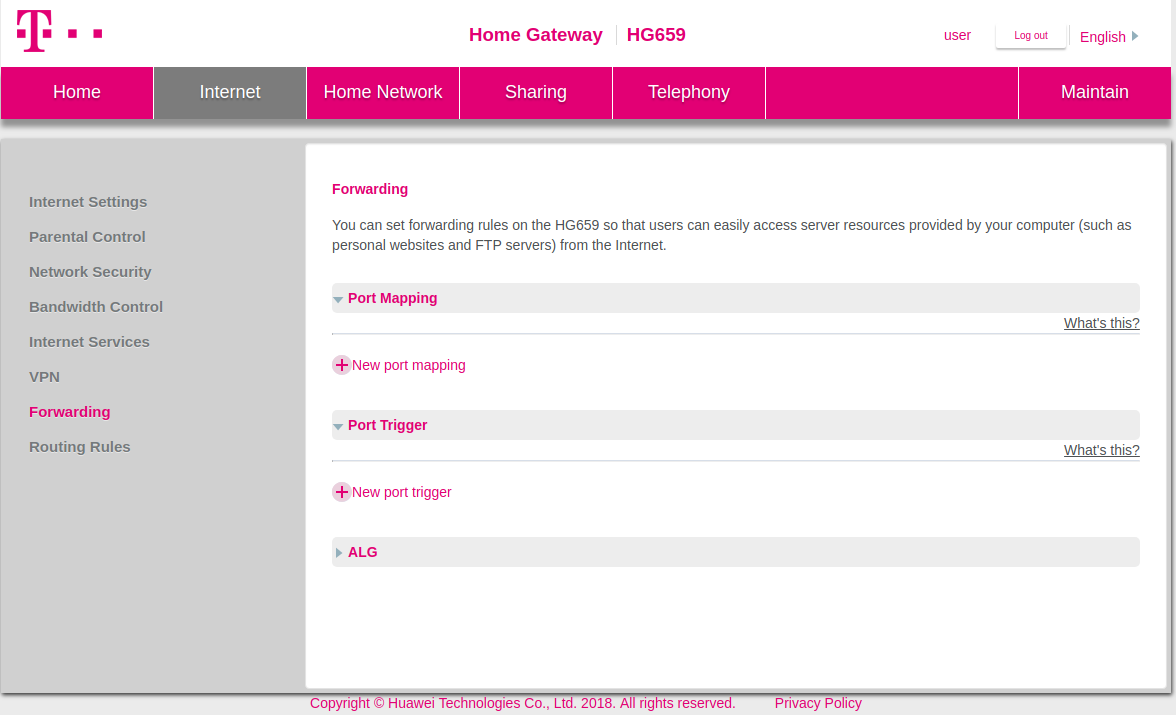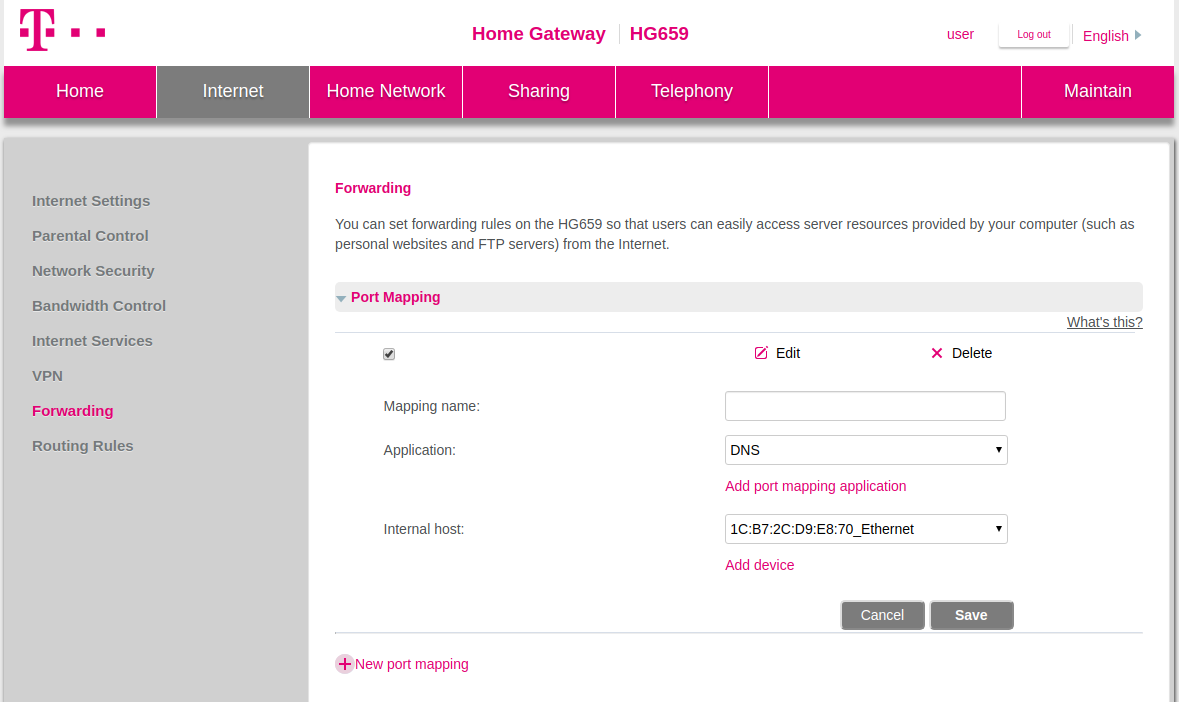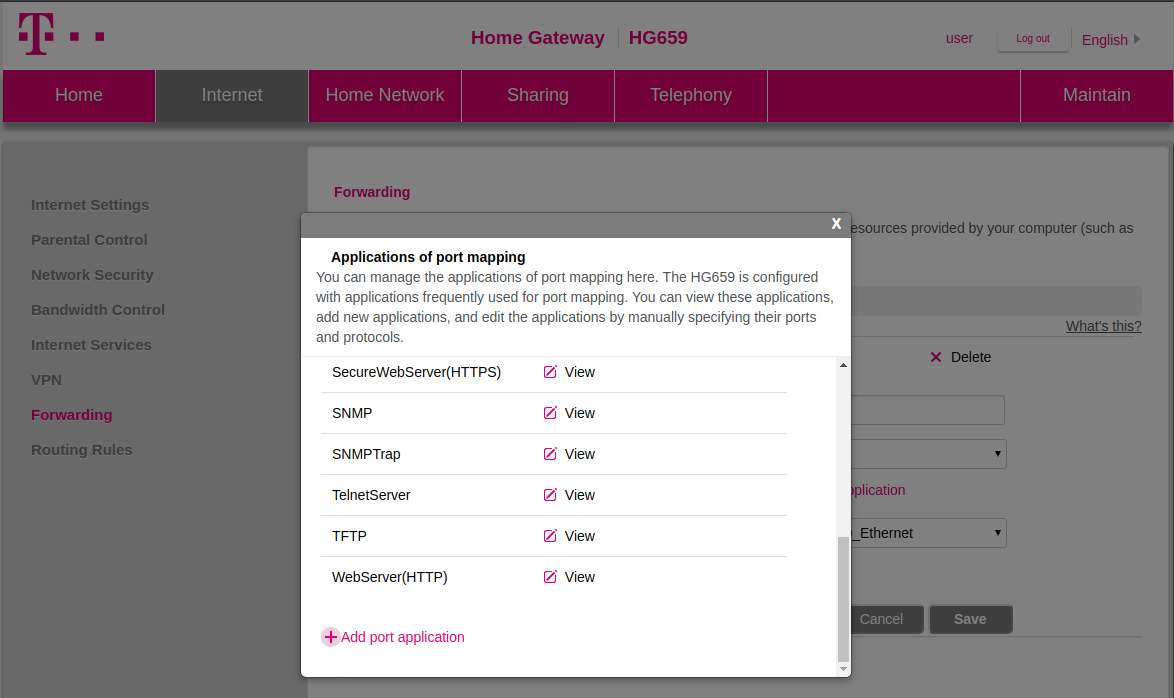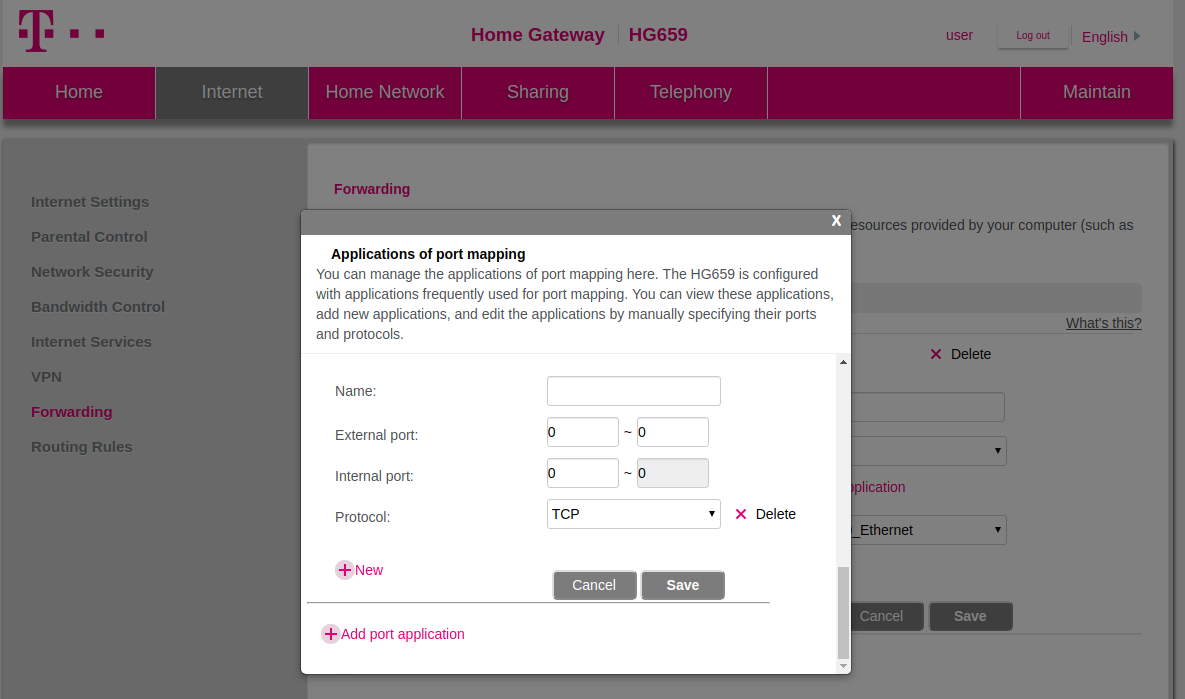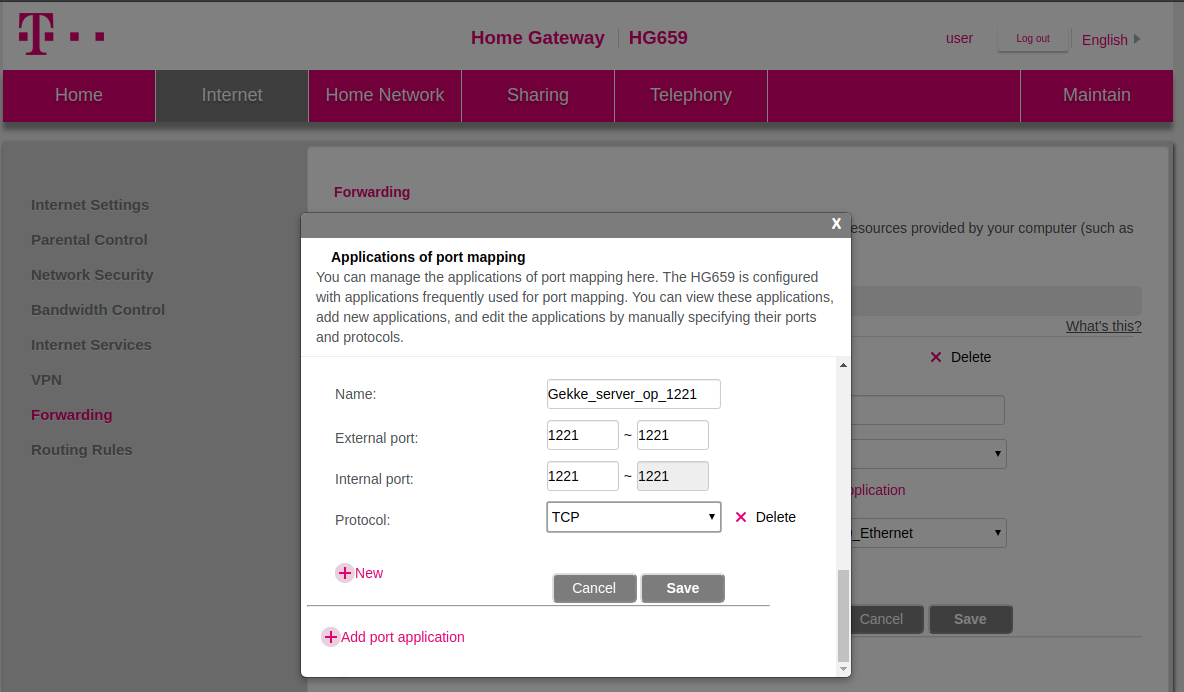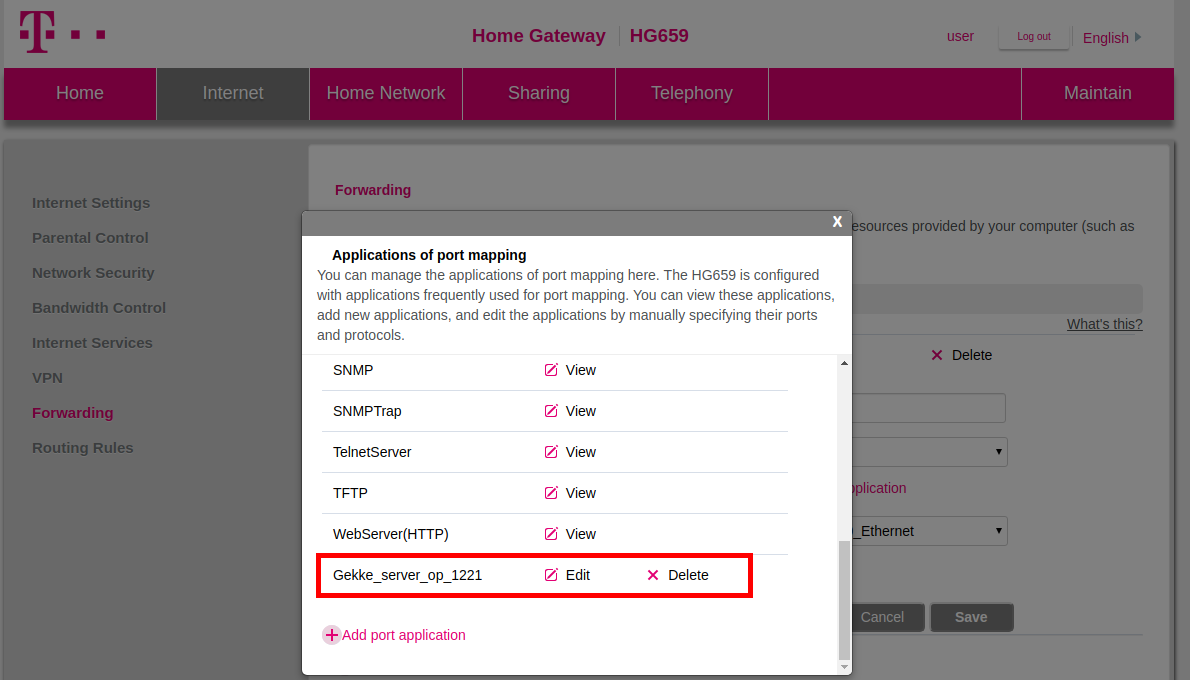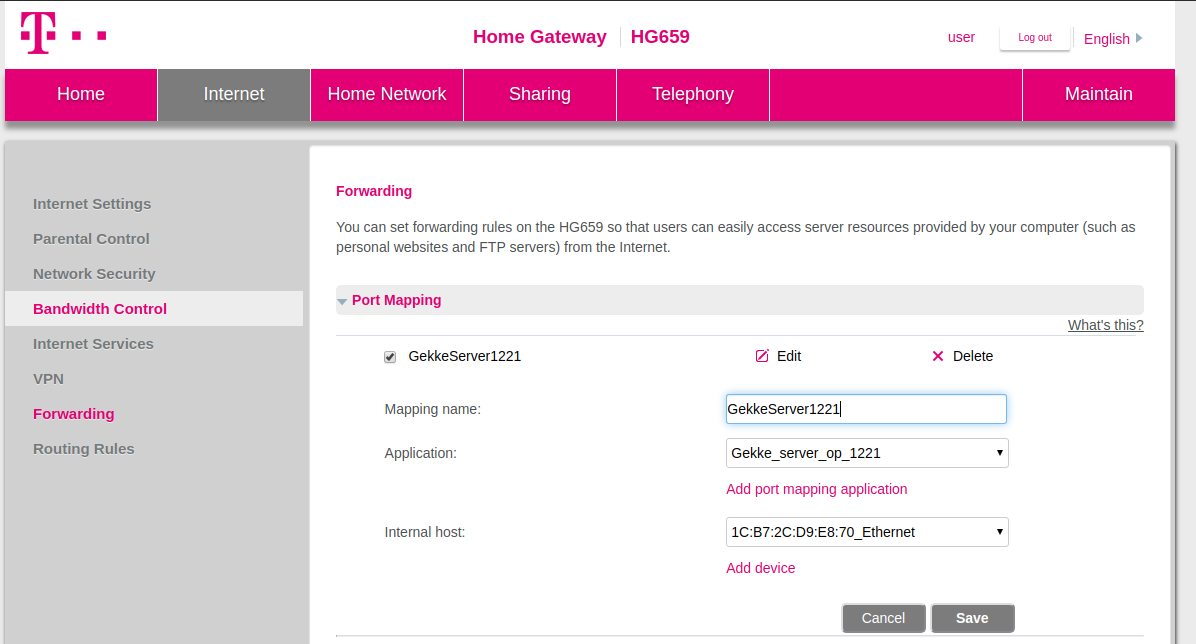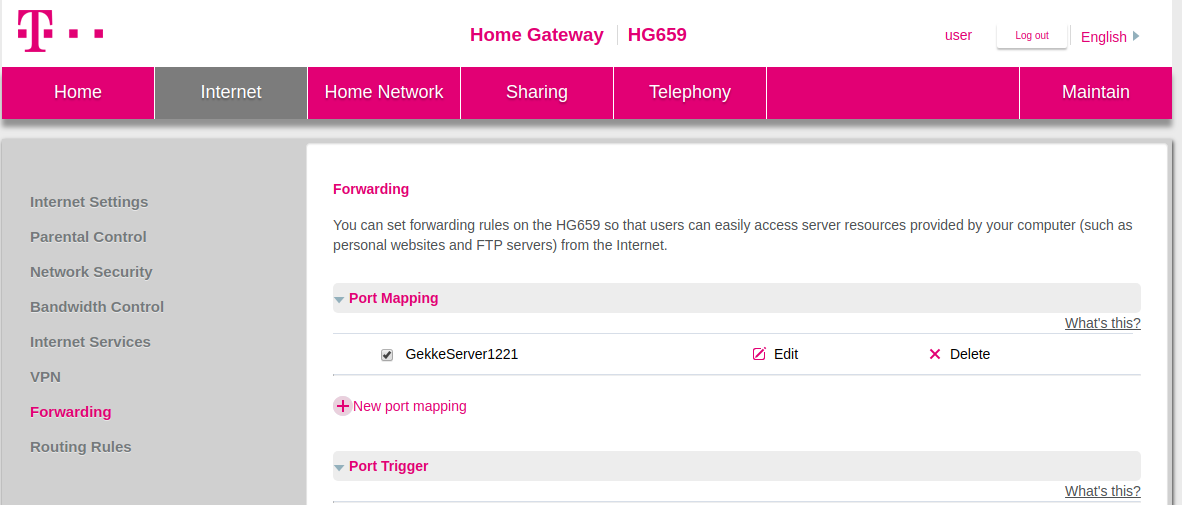Beantwoord
Port forwarding Huawei
Goede avond allemaal.
Ik weet dat jullie nu weer lezen "ja hoor daar is er weer 1"
Maar ik heb een radio station.
Voor deze radio moet ik de onderstaande poorten open hebben
3306
1221
8050-8051
80
21
Nu heb ik ook een ip camera.
die zit op poort 8081 deze heb ik wel open.
Maar de andere naar de 2 pc willen voor geen mogelijkheid open.
Terwijl via The open port checker de poorten wel open zijn.
terwijl ik via een ander provider alles super liep experiabox v10
Ik hoor graag van jullie, ben ten einde raad
met vriendelijke groeten R. Vermeer
Ik weet dat jullie nu weer lezen "ja hoor daar is er weer 1"
Maar ik heb een radio station.
Voor deze radio moet ik de onderstaande poorten open hebben
3306
1221
8050-8051
80
21
Nu heb ik ook een ip camera.
die zit op poort 8081 deze heb ik wel open.
Maar de andere naar de 2 pc willen voor geen mogelijkheid open.
Terwijl via The open port checker de poorten wel open zijn.
terwijl ik via een ander provider alles super liep experiabox v10
Ik hoor graag van jullie, ben ten einde raad
met vriendelijke groeten R. Vermeer
Beste antwoord door Pieter_B
Goed, hier gaan we ... portforwarding op de Huawei step bij step voor een webserver op poort 1221
1 - Log in en ga naar Internet -> Forwarding
2 - Klik op +New port mapping
3 - klik op Add port mapping application en scrol naar beneden in de lijst
4 - klik op Add port application en scrol iets naar beneden om alle velden te zien
5 - Geef de regel een naam en vul de poort in van waarop je vanaf buiten contact zoekt en op welke poort hij intern door moet gaan. In mijn geval beide poort 1221. En klik op Save
Als het goed is heb je nu een eigen regel aangemaakt voor jouw applicatie en zie je hem in de lijst staan
Sluit hierna dit panneel via het kruisje.
8 - Geef de aan te maken mapping een naam in de tekstbox achter Mapping name:
7 - Selecteer nu in de dropdownbox van Application (default DNS) de door jou aangemaakte applicatieregel
8 - selecteer de internal host, dus de computer waar de server op draait
9 - klik daarna op Save om de mapping op te slaan.
En nu is het tijd om te testen.
LET OP!!! Hairpinning naar je eigen externe IP werkt niet !!!!
Pak je telefoon en zet je Wifi uit om zo extern contact te zoeken met jouw GekkeServer.
Open de webbrowser op je telefoon en tik in de adresbalk jouw externe IP en dan een dubbelepunt met dan de poort.
Dus zoiets xx.xx.xx.xx:1221
En ziedaar ... je website is life op die gekke poort 😁
Bekijk origineel1 - Log in en ga naar Internet -> Forwarding
2 - Klik op +New port mapping
3 - klik op Add port mapping application en scrol naar beneden in de lijst
4 - klik op Add port application en scrol iets naar beneden om alle velden te zien
5 - Geef de regel een naam en vul de poort in van waarop je vanaf buiten contact zoekt en op welke poort hij intern door moet gaan. In mijn geval beide poort 1221. En klik op Save
Als het goed is heb je nu een eigen regel aangemaakt voor jouw applicatie en zie je hem in de lijst staan
Sluit hierna dit panneel via het kruisje.
8 - Geef de aan te maken mapping een naam in de tekstbox achter Mapping name:
7 - Selecteer nu in de dropdownbox van Application (default DNS) de door jou aangemaakte applicatieregel
8 - selecteer de internal host, dus de computer waar de server op draait
9 - klik daarna op Save om de mapping op te slaan.
En nu is het tijd om te testen.
LET OP!!! Hairpinning naar je eigen externe IP werkt niet !!!!
Pak je telefoon en zet je Wifi uit om zo extern contact te zoeken met jouw GekkeServer.
Open de webbrowser op je telefoon en tik in de adresbalk jouw externe IP en dan een dubbelepunt met dan de poort.
Dus zoiets xx.xx.xx.xx:1221
En ziedaar ... je website is life op die gekke poort 😁
Reageer
Enter your E-mail address. We'll send you an e-mail with instructions to reset your password.